Комплектация и внешний вид
Весь набор упакован в двойную коробку из толстого картона. Внутри также имеются отдельные ячейки для каждого из роутеров — все сделано очень добросовестно.
Комплект поставки стандартный: три модуля с блоками питания, один кабель для компьютера в виде лапши, инструкция на русском языке.

Внешне роутеры выглядят как кубики, каждая грань которых разделена еще на 4 ячейки. Выглядит минималистично, но при этом очень стильно. Даже круче, чем блоки у Tenda Nova MW3, которые меня тоже очень впечатлили.
Ваше мнение – WiFi вреден?
Да
24.16%
Нет
75.84%
Проголосовало: 10331

Сбоку маленький и ненавязчиный логотип этой линейки. На верхней грани — тоже маленький квадратный индикатор уровня сигнала.

Под корпусом скрыто размещены два гигабитных порта — один для подключения интернета, другой для компьютера или какого-либо устройства, требующего соединения по кабелю. Здесь также есть информационная наклейка, на которой указано имя беспроводной сети, которую ретранслирует система при включении, и пароль по умолчанию.

Вообще во всем внешнем виде роутеров Тенда Нова чувствуется внимание к деталям. Например, минимальные зазоры в стыках составных частей конструкции
Или такая приятная мелочь, как отдельные прорезиненные ножки, чтобы модули не скользили по поверхности.
Плюсы и минусы
Поддержка 5 ГГц
Возможность подключения дополнительных точек
Удаленное управление через приложение
Современные wifi технологии
Стильный внешний вид
Высокая цена
Отсутствие веб-интерфейса
Подключение и настройка Tenda Nova MW5s
Один очень важный момент: в комплекте Nova MW5s есть один главный модуль. Его модель ‘Mesh5’ (указана снизу на наклейке). И еще один, или два модуля (в зависимости от вашей комплектации) дополнительные. Их модель ‘Mesh3f’.
Отличие между ними следующие:
- На главном (Mesh5) гигабитные Ethernet порты (поэтому, именно к нему нужно подключать интернет).
- Для питания главного модуля используется другой, более мощный адаптер питания. На 12V/1A. На этом адаптере есть специальный ярлык, где указана мощность и напряжение. Поэтому, к ‘Mesh5’ (внимательно смотрим на этикетке снизу модуля) подключаем адаптер питания на 12V/1A, а к ‘Mesh3f’ – на 9V/1A.
Подключаем адаптер питания (12V/1A) к главному модулю (Mesh5) и включаем его в розетку. В WAN/LAN порт подключаем интернет. Индикатор на модуле должен мигать зеленым цветом. Если у вас он просто горит, то нужно сделать сброс настроек. На 10 секунд зажать кнопку RST.

На телефон нужно установить приложение ‘Tenda Wi-Fi’. После установки приложения подключитесь к Wi-Fi сети системы Nova MW5s. Заводское имя (SSID) и пароль указаны на этикетке, на самом модуле. После подключения к Wi-Fi сети откройте приложение ‘Tenda Wi-Fi’ и следуйте инструкциям. Нужно нажать на кнопку ‘Настройка’, выбрать тип подключения к интернету (если не знаете – уточните у своего интернет-провайдера), задать имя Wi-Fi сети и пароль.
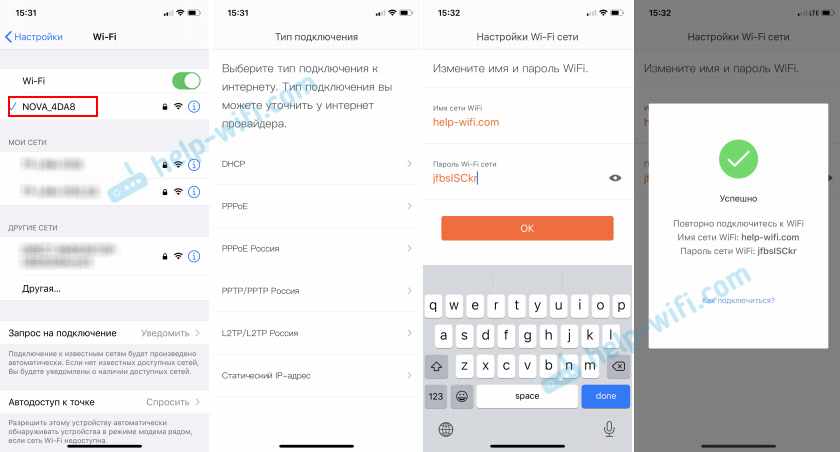
Так как мы сменили настройки беспроводной сети, нам нужно заново к ней подключиться. После чего возвращаемся в приложение ‘Tenda Wi-Fi’ и соглашаемся на подключение второго модуля. Перед этим подключите второй модуль в другой комнате.

Модули соединяются автоматически. В приложении будут показаны шаги, которые нужно выполнить для соединения модулей в одну бесшовную Wi-Fi сеть. Индикатор на втором модуле должен перестать мигать зеленым цветом. В приложении будут отображаться все подключенные модули системы Nova MW5s.
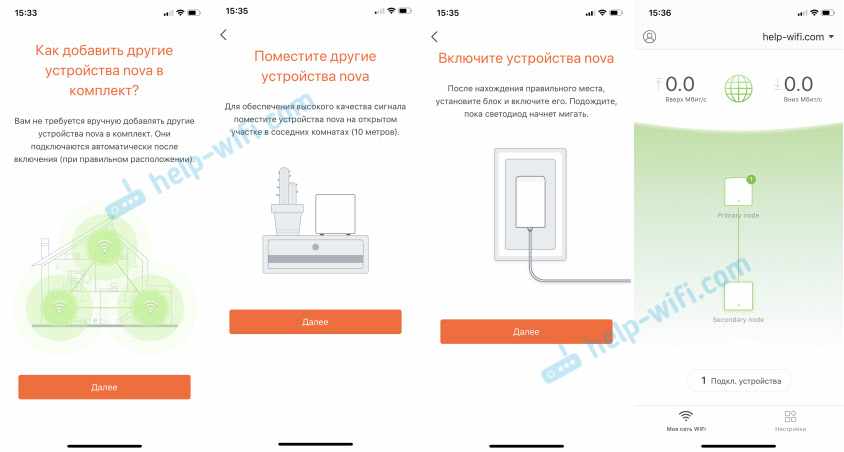
Изменить другие параметры можно в разделе ‘Настройки’. Я же рекомендую обязательно включить функцию ‘Быстрый роуминг’.
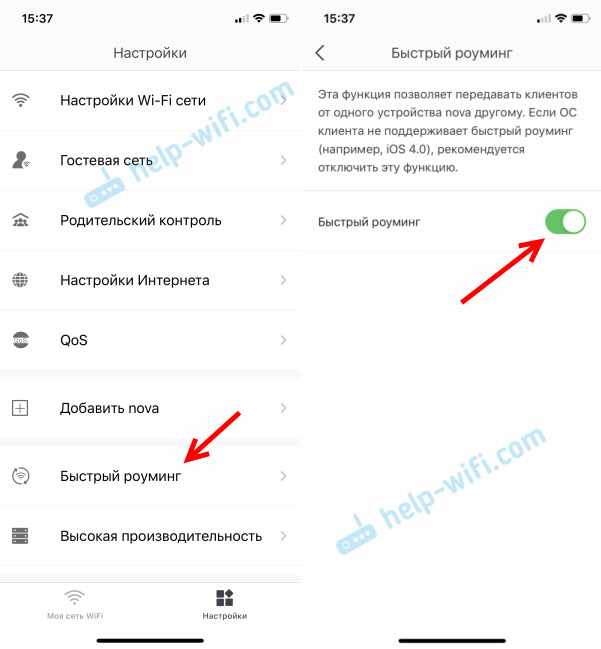
Более подробно об этой функции можете почитать в статье бесшовный Wi-Fi. Быстрый роуминг (802.11r) в настройках Wi-Fi Mesh систем.
После установки всех модулей обратите внимание на цвет индикатора на каждом из них. Желательно, чтобы он горел зеленым цветом
Это говорит о хорошем соединении между модулями. Если индикатор горит желтым, или красным, то переместите модули ближе друг к другу.
Дизайн Tenda Nova MW6

Герой нашего обзора поставляется в довольно привлекательной коробке в темных тонах. На ней, помимо изображения самих компонентов устройств, можно найти также описание некоторых важных характеристик. Внутри этой красочной коробки находится еще одна коробка черного цвета из качественного картона, внутри которой находится уже самые компоненты. В целом, внешний вид упаковки довольно привлекательный и по его виду можно сделать предположение, что Tenda всячески хочет убедить своих покупателей в том, что они приобретают качественный товар.
В коробке из плотного черного пластика можно найти три белых кубика, которые непосредственно и представляют ячейки mesh сети. Также в коробке есть три блока питания, для подключения этих кубиков к сети электропитания. В комплекте есть сетевой кабель, с помощью которого можно подключить один из кубиков к Интернету (но об этом ниже). Что немного удивительно, в коробке очень мало разного рода документации и рекламной продукции. Все что есть из бумажной продукции — это большой буклет на нескольких языках, который поможет вам подключить и настроить устройство, а также книжечка с некоторой информацией вроде предостережений и прочего.

Что касается дизайна самих кубиков, то они выглядят довольно интересно. Отметим, что они довольно легкие и в меру габаритные. Относительно материалов, то здесь используется пластик белого цвета. Честно говоря, эти блоки очень сильно напоминают слегка увеличенные кубики от конструктора Lego Тем не менее, ругать за это его не стоит, ведь кубик легко впишется в любой интерьер. Правда, в семьях, где есть маленькие дети, нужно следить за тем, чтобы ребенок не попутал ячейку mesh сети с кубиком своего конструктора и не утащил ее в свою песочницу
На самих кубиках минимум органов управления. Вернее, их вообще нет! Единственное, что есть на корпусе кубика — это тоненький светодиод статуса подключения, который может светиться (или мигать) несколькими цветами. На этом, собственно, все. И, мы должны признать, это круто! Ведь устройство выглядит очень монолитным и целостным. На нижней грани кубика находятся основные разъемы. Здесь есть гнездо для подключения блока питания и два порта для кабеля RJ45 для подключения к сети самого кубика и других устройств (персональных компьютеров, сетевых принтеров и прочих). В целом, дизайн Tenda Nova MW6 можно охарактеризовать как просто, лаконично и стильно.
Возможности Tenda Nova MW6
Компания Tenda реализовала в Nova MW6 технологию Wave 2.0 MU-MIMO, что позволяет лучше работать с несколькими одновременными подключениями, порой превосходя по скорости традиционные роутеры. А технология Beamforming+ улучшает Wi-Fi сигнал, фактически нацеливая его на принимающего клиента. Даже при отключении одного блока система перенастраивает себя, чтобы клиенты оставались онлайн.
Tenda Nova MW6 образует бесшовный роуминг между несколькими устройствами, раздающими Internet – пользователь видит одну сеть с одним паролем и может свободно перемещаться по помещению и не бояться обрывов связи.
При использовании традиционных сетевых решений, когда сигнал одного из передатчиков потерян, вам необходимо найти другой и повторно подключиться к сети.
С Nova все намного проще: если даже один из блоков MW6 полностью отключится, оставшиеся блоки самостоятельно автоматически перенастраивают сеть так, что Вы все время остаетесь онлайн.
Tenda Nova MW6 работает «из коробки» – необходимо просто включить блоки в сеть 220 В. Управлять системой предлагается с помощью мобильного приложения. Стоит отметить и наличие поддержки голосового ассистента Alexa. Это позволяет построить умный дом на основе Nova MW6.
Tenda Nova MW6 может продаваться с разным числом модулей: 1, 2 и 3. Это дает возможность ограничиться 1 или 2 блоками в случае небольшой площади или же осуществить расширение Mesh-системы. В подключении дополнительных модулей поможет фирменное приложение Tenda Wi-Fi (Android, iOS). Вот только от блоков требуется одинаковая версия прошивки. Обновление прошивки каждого из блоков производится через пункт Обновление микропрограммы в Настройках приложения Tenda Wi-Fi.
Энергопотребление и температура
Сетевые устройства работают 24 часа в сутки, поэтому низкое энергопотребление имеет важное значение, особенно когда их три. Измерим энергопотребление всехточек доступа, которое зависит от количества подключенных точек доступа и их активности
В режиме ожидания один блок потребляет 3.3 Вт. Максимальное энергопотребление одного блока, зарегистрированное за все время, составило 6.1 Вт. Производитель на своем сайте не указывает информацию по энергопотреблению, поэтому сравнивать полученный результат не с чем. В сравнении с аналогичными устройствами это – невысокий уровень энергопотребления.
Подключение и настройка
Здесь все очень просто. Сначала нужно скачать приложение Tenda Wifi на свой смартфон. Это возможно сделать через App Store, Google Play, или же отсканировать QR код, указанный на коробке. Один из блоков подключается через Ethernet-разъем к кабелю вашего провайдера и таким образом становится основным узлом. С помощью приложения Tenda Wifi производятся элементарные настройки в виде выбора типа подключения и сохранения имени сети и ее пароля.
Скачать приложения:
Tenda WiFi
Developer: Shenzhen Tenda Technology Co.,Ltd.
Price:
Free
Tenda WiFi
Developer: Tenda
Price:
Free
В моем случае процесс подключения был усложнен требованием провайдера прописывать Mac-адреса новых сетевых устройств в своей базе, но проблема быстро решилась звонком в службу поддержки провайдера. Подключение дополнительных блоков, которые разносятся по дальним уголкам вашего дома/квартиры происходят автоматически сразу после включения. Здесь стоит отметить, что в отличии от похожих Mesh-систем других производителей, например Netgear Orbi, в Nova MW3 в качестве основного может быть использован любой из трех блоков, а не какой-то конкретный.
Подключение и настройка Tenda Nova MW6

Выше мы говорили, что один из главных сдерживающих факторов развития mesh-сетей — это сложность их организации и настройки. Но все это не о Tenda Nova MW6. Честно говоря, перед началом нашего знакомства с этим устройством мы немного переживали по поводу того, получится ли нам просто и быстро заставить кубики работать так как надо. Но как только мы прочли техническую документацию, которую можно найти в коробке, все наши опасения улетучились. Итак, как выглядит процесс настройки Tenda Nova MW6. Все крайне просто и с этим справится даже самый далекий от компьютерной техники человек. Перед началом настройки нужно установить на свой смартфон под управлением iOS или Android мобильное приложение Tenda Wifi. Для этого можно просто просканировать QR-код с листа документации или с нижней стороны каждого кубика.
Следующий шаг — это подключение кубика к сети Интернет. Здесь у пользователей есть два варианта. Первый — это подключение через роутер, а второй — напрямую. Нам видится предпочтительней второй вариант, потому что он дает возможность настроить родительский контроль и гостевую сеть. Отметим, что приложение предупреждает вас об отключении некоторых возможностей, когда вы используете первый вариант.
Ну, а дальше все просто. В приложении можно настроить параметры сети Wi-Fi (благо, есть украинский и русский язык) и ждем, пока устройство выйдет в сеть. Потом в нужных местах подключаем остальные два кубика (достаточно просто подключить блоки питания). После этого дожидаемся, пока кубики соединяться между собой. О качестве связи можно судить по цвету индикаторов на корпусе. Так, синий — это отличная связь, желтый — в пределах нормы, а вот фиолетовый свидетельствует от том, что расстояние слишком большое и нужно его сократить. Вот и все, ваша домашняя mesh-сеть готова к использованию.
Настройка и подключение Tenda Nova MW3
1. Подключите один из блоков Nova, входящих в комплект поставки, к сети Интернет через порт WAN/LAN или LAN.
2. Подключите этот же блок Nova к электрической сети 220 В при помощи блока питания, входящего в комплект поставки.
Стоит отметить, что подключение можно производить к любому блоку из комплекта, все они равнозначные. Не все аналоги могут этим похвастать.
3. Откройте настройки Wi-Fi на смартфоне и введите пароль для появившейся Wi-Fi точки с наименованием типа «NOVA_XXXX».
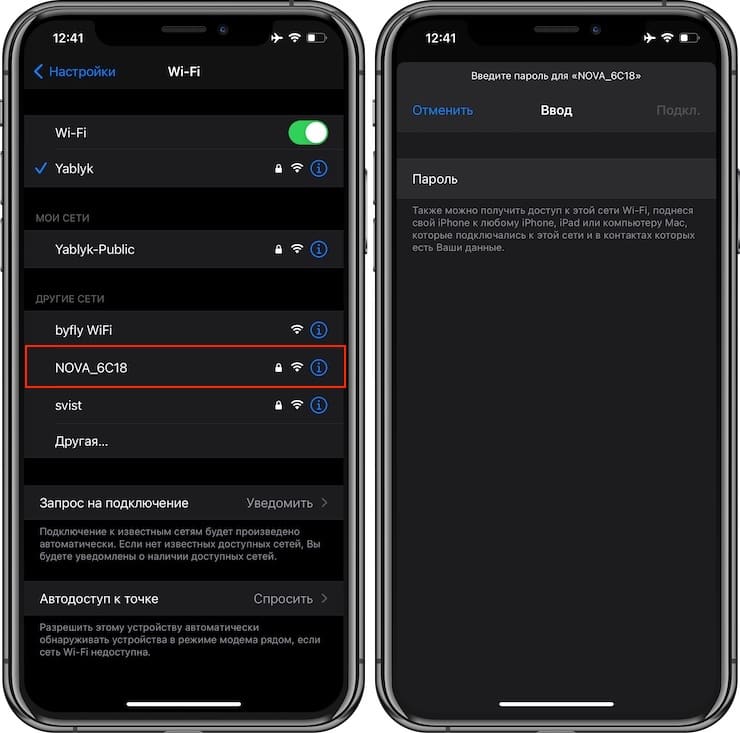
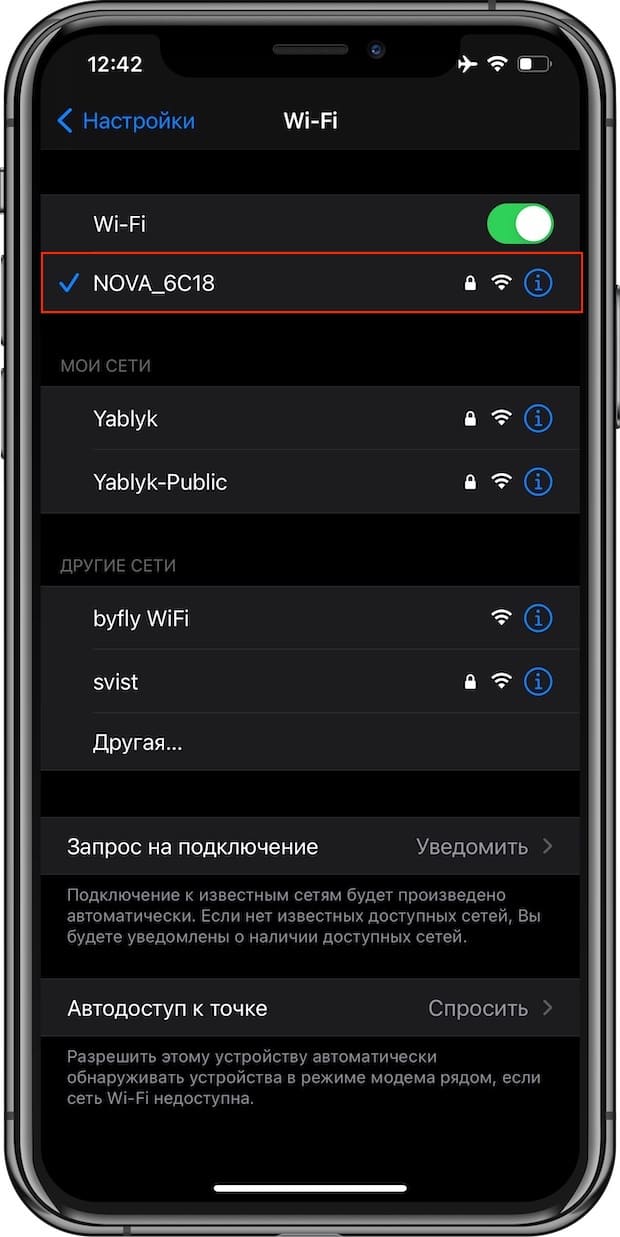
Пароль будет указан на нижней части подключаемого блока NOVA. Кроме того, подключиться к созданной Wi-Fi сети можно путем сканирования QR-кода, указанного на нижней стороне устройства.
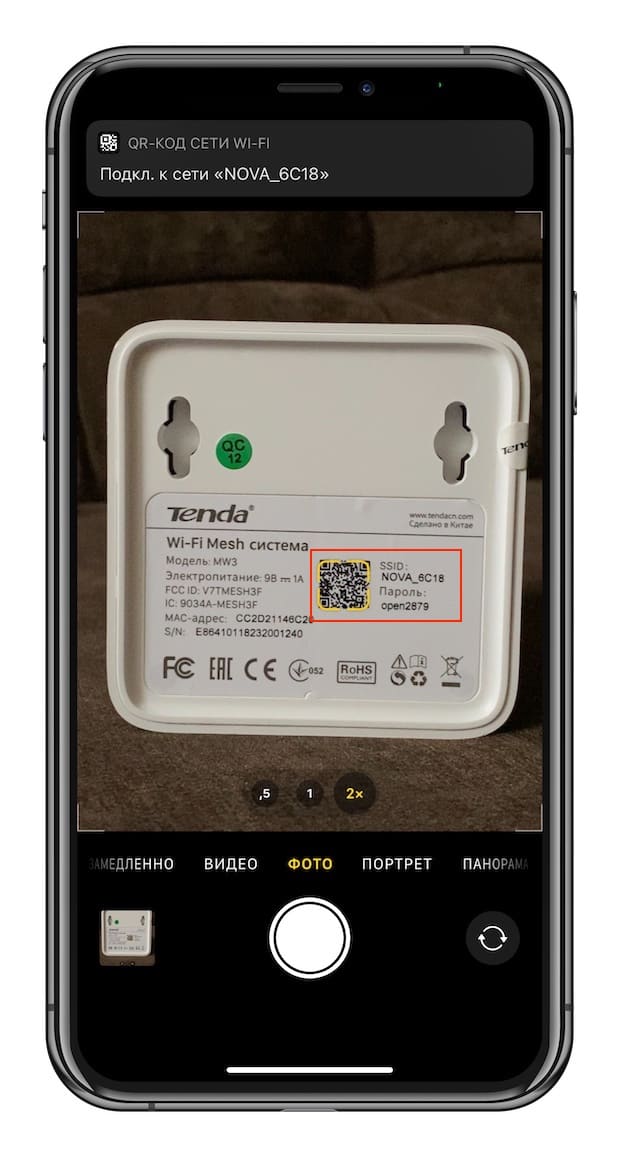
4. Скачайте мобильное приложение «Tenda Wi-Fi» на iPhone, iPad (ссылка) или устройство под управлением Android (ссылка).
5. Запустите приложение и нажмите кнопку Настройка.
6. Выберите тип подключения к интернету, в нашем случае DHCP. В вашем случае, тип подключения, возможно, необходимо уточнить у провайдера
Обратите внимание, что в некоторых случаях может потребоваться ввести логин и пароль. Нажмите «Далее»
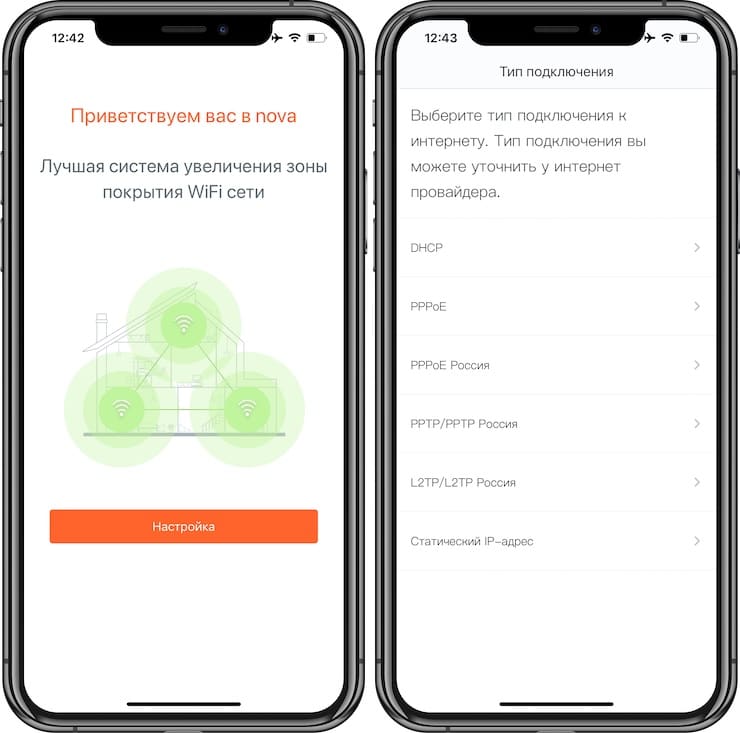
7. Измените имя Wi-Fi сети и пароль на желаемые.
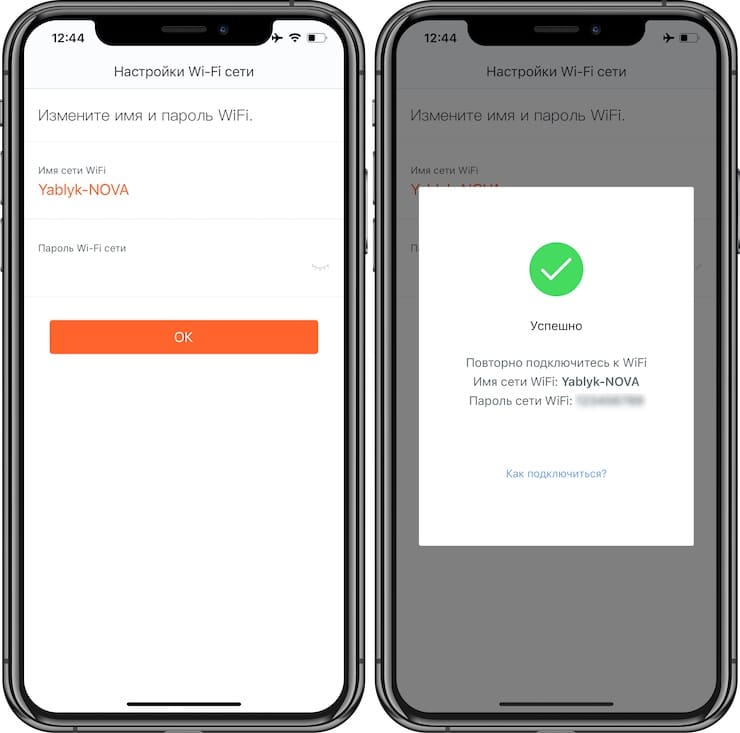
8. Повторно подключитесь к блоку Nova с использованием новых имени и пароля.
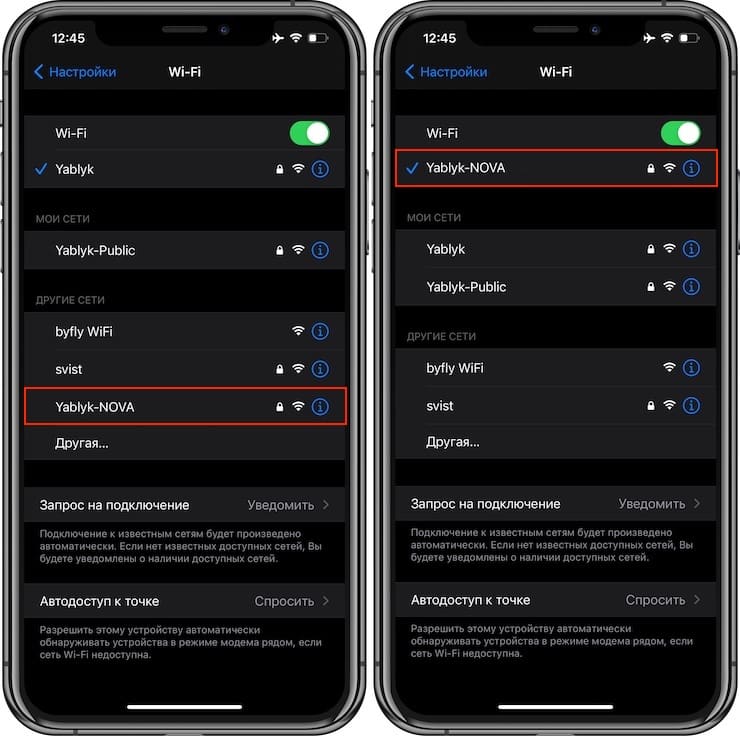
9. Подключите другие блоки Nova из комплекта. Для этого установите устройство на открытом участке в соседнем помещении и подключите его к сети 220 В. Остальные подключаемые модули подключатся к главному автоматически, стоит им оказаться в зоне уверенного приема сигнала.
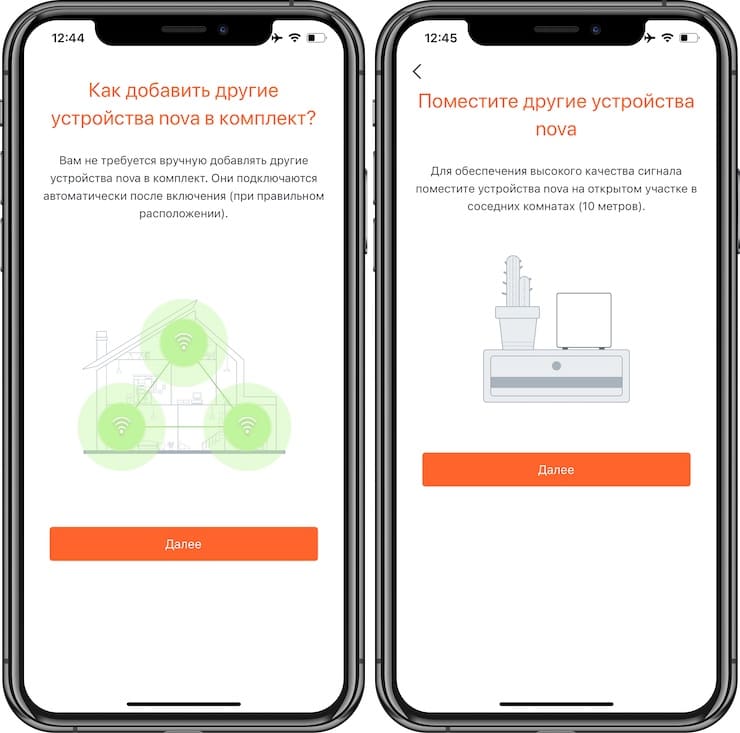
10. Проверьте состояние подключения по цвету индикатора.
Зеленый: Отличный уровень сигнала.
Желтый: Удовлетворительный уровень сигнала; поместите блок ближе к первому.
Красный: Отключено; поместите блок ближе к первому.
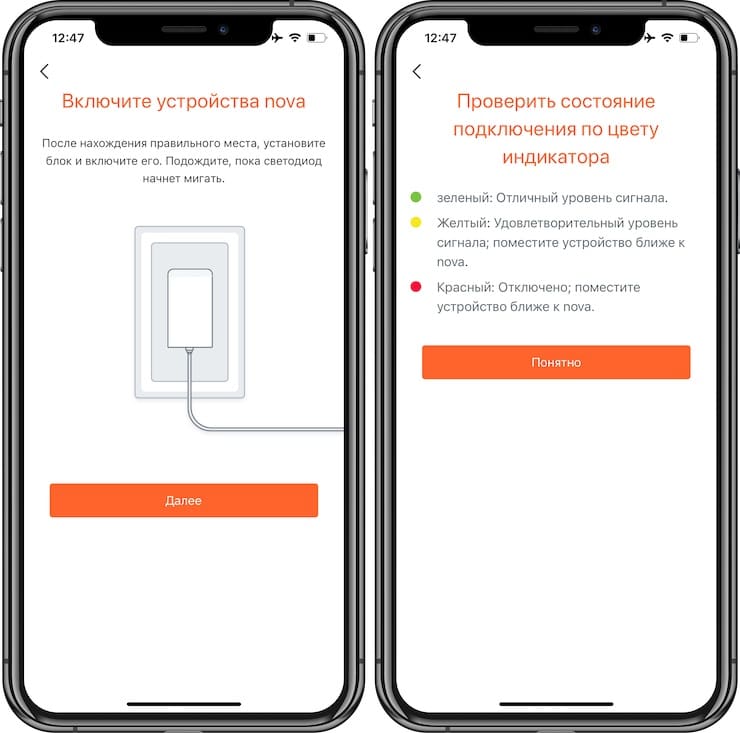
Архитектура созданной сети позволяет подключение до 6 модулей Tenda Nova, решения других производителей не поддерживаются.
Тестирование
Перейдём к тестированию MW3. В качестве клиентов мы подключали различные устройства, но основным был выбран компьютер, собранный на базе материнской платы ASUS ROG CROSSHAIR VII HEROсо встроенным адаптером Intel I211-AT и подключенной внешней антенной ASUS 2T2R.
В качестве эталонных значений скорости мы будем использовать замер, полученный на нашем рабочем роутере Mikrotik RB2011UiAS-2HnD-IN. Для их получения мы подключили компьютер кабелем к гигабитному порту роутера. Скорость интернет-подключения согласно тарифу составляет 100 Мб/с. Эталонное значение скорости загрузки составило 94,17 Мб/с, выгрузки – 94,52 Мб/с.
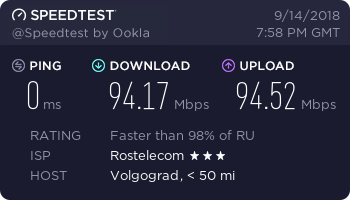
Для усложнения задачи мы установили тестовый компьютер в соседней комнате. Первый тест мы производили, подключив компьютер по беспроводной сети к главному блоку, в который подключен кабель провайдера. Система двухдиапазонная и поддерживает диапазон 5 ГГц, который уже доступен на многих мобильных устройствах. Поэтому, в первую очередь, проведём замеры при использовании этого диапазона.
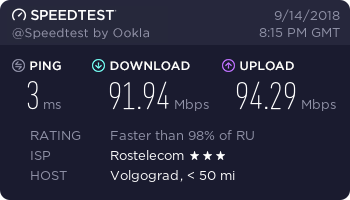
Полученные значения почти совпадают с эталонными, что является отличным результатом.
Замер скоростей при использовании сети на 2.4 ГГц мы производили с определённой долей скепсиса. В нашем расположении можно найти около 12 беспроводных сетей на этом частотном диапазоне, поэтому мы не ожидали увидеть высоких скоростей.Тестирование производили на тех же условиях, что и для сети 5 ГГц.
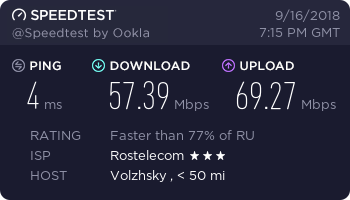
Установим рядом с компьютером второй блок маршрутизатора. При загрузке компьютер теперь подключается к нему, как к самому близкому блоку. Отлично, значит заявленное переключение на точку доступа с лучшим сигналом действительно работает. Проверим скорость доступа к сети.
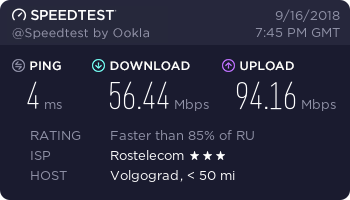
Как видно из тестов, скорость загрузки упала до 56.44 Мб/с. Скорость выгрузки осталась на прежнем уровне. Замер скорости мы провели несколько раз, и результаты были аналогичны. Причиной такого снижения послужило использование всего двух каналов, которые используются как для связи с клиентами, так и для обмена данными между точками доступа. Пропускная способность канала делится на всех участников сети – это и приводит к падению скорости.Подключив компьютер к LAN-порту второго блока, мы получили похожие значения скорости передачи данных.
После скоростных тестов мы решили проверить скорость передачи данных внутри сети в различных сценариях подключения. В качестве источника данных в сети выступало сетевое хранилище, подключенное к LAN-порту маршрутизатора. В качестве клиента использовался тот же компьютер, установленный в соседней комнатевне зоны прямой видимости.
Для начала подключим клиент напрямую к главному роутеру и проведём замеры скорости.
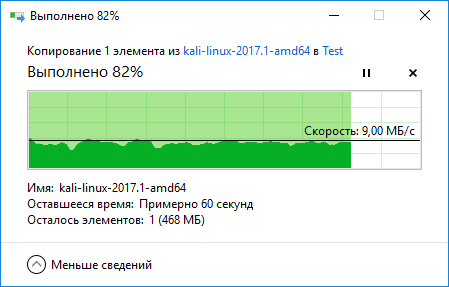
Как видно, ограничение скорости связано со скоростью порта LAN, которая у Tenda MW3 составляет всего 100 Мб/с.
Подключим второй компьютер по беспроводной сети и проверим скорость копирования.
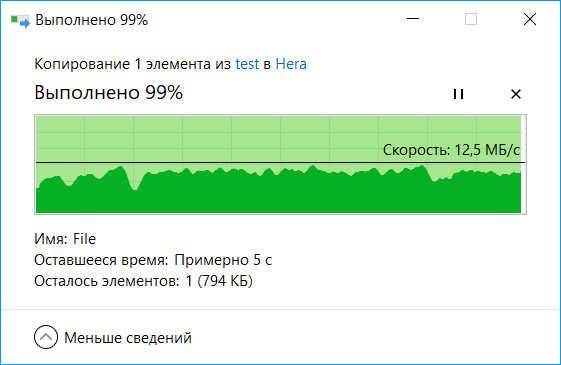
Скорость копирования по беспроводной сети оказаласьвыше, чем при подключении одного клиента через провод, но разница оказалась незначительной.
Обзор mesh роутеров Tenda Nova MW5-3
Упакован набор в картонную коробку с красивой черно-оранжевой супер-обложкой.
Помимо перечисления главных особенностей mesh системы, на ней изображена удобная сравнительная таблица между Nova MW5-3 и двумя другими моделями Tenda. Из нее можно сразу составить представление, насколько большое расстояние покроется тем или иным комплектом. А также, насколько сильно можно будет в дальнейшем расширить зону приема сигнала WiFi.
Наш комплект позволит создать сеть в пределах 300 кв. метров в зоне прямой видимости. Работать она будет одновременно в двух диапазонах 2.4 и 5 ГГц по стандарту WiFi AC1200. При этом к какой именно частоте следует присоединить в данный момент конкретное устройство mesh система будет определять автоматически для наилучшего приема.
Ну и разумеется, сеть wifi будет бесшовной, то есть при переподключении от одного адаптера к другому связь обрываться не будет, и вообще весь процесс будет совершенно незаметным на смартфоне, ноутбуке или планшете, которым в данный момент вы пользуетесь.
Внутри находим стандартный комплект из трех WiFi модулей, блоков питания к ним, одного кабеля Ethernet и инструкции по быстрой настройке.
Кстати, руководство на русском языке и очень подробное. Так что даже у новичка не должно возникнуть проблем с ее настройкой.
Уже при первом взгляде на сами роутеры становится понятно, чем Tenda Nova MW5 отличается от остальных. Если в двух других моделях все модули системы выглядят одинаково и взаимозаменяемы, то здесь ярко выражен основной блок, к которому подключается кабель от интернет-провайдера или основного маршрутизатора в локальной сети. Два других являются дополнительными и по сути представляют из себя повторители вай-фай сигнала.
Их конструктивная особенность такова, что они напрямую подключаются в электророзетку, а не через провод, как основной блок. И в этом заключается преимущество данной модели перед другими, поскольку набор Tenda Nova MW5-3 более универсален. Ведь эти адаптеры можно без проблем вставить в любую розетку в доме. Например, в коридоре или на кухне рядом с блоком выключателей освещения. И при этом не нужно думать, куда поставить само устройство и как спрятать провода от блока питания.
На корпусе каждого из блоков mesh системы имеются кнопки сброса, а также 100-мегабитные LAN порты на тот случай, если вы захотите подключить к ним какой-либо гаджет при помощи сетевого шнура.
Ваше мнение – WiFi вреден?
Да
24.14%
Нет
75.86%
Проголосовало: 10273
На главной точке доступа также присутствует еще один разъем WAN для кабеля от провайдера, или патч-корда, которым ее необходимо присоединить к основному роутеру. Но он уже гигабитный, то есть ограничений по скорости интернета по сегодняшним меркам почти нет.
Из технических достоинств также следует отметить поддержку нового алгоритма оптимизации радио-частотного канала Maximal Radio Combing (MRC). Заключается он в автоматическом распознавании преград на пути WiFi сигнала и усилению его в данном направлении, что способствует дополнительному расширению зоны покрытия.
Плюс к этому мощность сигнала в направлении подключенных устройств увеличивается благодаря используемой технологии Beamforming. Все это делает прием wifi оптимальным именно в той точке помещения, где находится непосредственно пользователь со своим девайсом.
Количество устройств
Сколько максимально устройств можно подключить к данной системе mesh роутеров?
Tenda Nova MW5-3 поддерживает одновременную работу с 60 клиентами. Обеспечение их всех одинаково высокой скоростью соединения осуществляется за счет технологии MU-MIMO.
Интерфейс, ПО
Отсутствие веб-интерфейса часто причисляется к минусам MW5. Да, непривычно, но изначально ставилась цель полной автоматизации системы, включая настройку. В Tenda это организовано на достойном уровне, и главное – интуитивно понятно.
Приложение скачивается из Play Market по QR-коду. Сразу предлагает привязаться к социалкам или профилю Google для удаленного управления (для тех, кто заботится о конфиденциальности, рекомендую создать нового пользователя или отдельный gmail). Далее следует выбор типа соединения (в моем случае DHCP – самый простой вариант), назначение SSID и пароля. Порадовало, что система «вещает» сразу в двух диапазонах 2,4/5 ГГц, и автоматически определяет тип подключенного к ней устройства.
Теперь немного про интерфейс.
Главный экран отображает состояние блоков и общую скорость передачи данных. Русификация тут не самая удачная, но понятная. При нажатии на каждую из нод можно вывести дополнительную информацию о ней, оценить качество связи, назначить расположение и настроить работу индикаторов.
Меню «Настройки» простое и дружелюбное.
Настройки Wi-Fi позволяют не только сменить имя SSID и пароль, но и поделиться сетью с помощью мессенджеров или социалок (будет отправлено изображение с именем сети и паролем).
Гостевой доступ пригодится для вечеринок, особенно на даче. В настройках можно задать время действия и отправить друзьям данные входа.
Родительский контроль позволяет добавить устройства в группу и управлять временем доступа в интернет. Настроек наподобие ограничения доступа к определенным сайтам, к сожалению, нет.
Настройки подключения управляют типом подключения в зависимости от условий провайдера.
Планировщик QoS приоретизирует игровой трафик и серфинг. Таким образом, при наличии нескольких типов трафика пинг в онлайн-баталиях не пострадает.
Через меню добавления nova подключаются новые ноды. Сюда же встроен сканер QR-кодов для добавления новых нод. Напомню, что MW5 поддерживает до 6 блоков и масштабируется более, чем на 550 кв.м. При этом кол-во устройств может достигать 60-ти.
Быстрый роуминг позволяет системе переключать устройство между нодами. По сути, это организация «бесшовного» соединения.
Высокая производительность целесообразна при подключении более 30 устройств, но пока возможности протестировать такую загрузку не представилось.
Интеллектуальный помощник пригодится для подключения устройств на частоте 2,4 ГГц, хотя в моем случае все происходило автоматически (мультиварка, например, «подхватилась» сразу же).
В перенаправлении портов пока необходимости не возникало. Пояснения к функции – на скриншоте.
Функция UPnP включена по умолчанию, таковой ее и оставил.
В настройках LAN можно назначить сетевые адреса устройствам, подключенным по проводу. Тут тоже ничего не трогал.
Меню обновления позволяет проверить наличие новых прошивок.
А вот расписание тех. обслуживания назначает перезагрузку MW5 на заданное время при отсутствии трафика в заданное время. Зачем это нужно? Читал, что у некоторых отваливалась одна из нод, и помогала только перезагрузка. Во избежание подобной проблемы я оставил эту функцию активной. Отмечу, что за время работы в квартире проблем с отключениями не возникало.
Авторизация учетной записи позволяет добавлять другие аккаунты для управления сетью. В моем случае такой необходимости не было.
Комплектация и внешний вид Tenda Nova MW5s
Комплект из двух модулей упакован в небольшую коробочку в стиле компании Tenda.
Комплект состоит из двух модулей, сетевого кабеля и двух адаптеров питания. Так же в комплекте есть инструкция.

Сами модули выполнены в форме небольших кубиков. Основная часть корпуса сделана из матового белого пластика. Верхняя крышка сделана из глянцевого пластика белого цвета. Выглядят они очень стильно.

Спереди расположен логотип линейки устройств Nova и один индикатор.

На задней стороне расположены два Ethernet порта, разъем для подключения адаптера питания и кнопка RST для сброса настроек Nova MW5s до заводских.

Снизу, кроме наклейки с заводкой информацией есть еще и отверстия, которые позволяют повесить модуль этой Mesh Wi-Fi системы на стену.

Лично мне внешний вид очень понравился. Маленькие, стильные, можно установить где угодно.

С техническими характеристиками и внешним видом ознакомились, можно переходить к настройке.
Выводы
В 2018 году Mesh-системы уже не являются чем-то новым и уникальным. Многие известные производители сетевого оборудования предлагают покупателям аналогичные решения, главным минусом которых остаётся стоимость таких комплектов. Например, стоимость одного блока mesh-системы от Zyxel или Netgear превышает стоимость всего комплекта из трёх устройств Tenda MW3. Компании Tenda удалось предложить самый доступный вариант с лёгкой настройкой и интересным дизайном,благодаря чему эти системы стали доступны многим пользователям.
Основными преимуществамиMesh-систем являются: возможность лёгкого расширения беспроводной сети, бесшовный роуминг клиентов, уверенный приём сигнала на всей площади покрытия. За две недели тестирования все блоки Tenda MW3 работали стабильно, никаких зависаний и перезагрузок не было зафиксировано. Даже при одновременном подключении семи клиентов с закачкой крупных файлов и одновременным просмотром видео они работали стабильно, разделив канал на всех клиентов.
Не обошлось и без недостатков. Главный из них – это отсутствие отдельного канала для связи между базами. В двухканальном режиме работы каждый канал используется как для связи с клиентами, так и для обмена данными между отдельными базами, что снижает скорость передачи данных. Отсутствие USB-порта может стать проблемой, если требуется подключить LTE-модем для резервирования доступа к сети интернет. Локальные порты добавлены здесь для подключения устройств, лишённых возможности работы с беспроводными сетями. Например, телевизоры или видеоприставки, VOIP-телефоны или сетевые принтеры, для которых скорости в 100 Мб/с хватит с запасом. А вот владельцам сетевых хранилищ её окажется недостаточно, но для них компания выпустила комплект с гигабитными портами – Tenda MW6.
Плюсы
- Хорошая зона покрытия;
- Поддержка двух диапазонов;
- Лёгкая настройка;
- Наличие LAN-портов на блоке;
- Низкая стоимость;
- Нормальная скорость передачи данных.
Минусы
- Два канала работы, которые используются для клиентов и связи баз между собой;
- Всего 2 LAN-порта на каждой базе;
- Нет USB-портов.







